 セキュリティとスマートホーム
セキュリティとスマートホーム
LS-10 ネットワーク モジュールの構成
説明書


WeBLS-10/LS-20/BF-210用eHomeネットワークモジュール構成ガイド
導入
WeBeHome は、AlarmBox LS-10/LS-20/LS-30 向けの強力なクラウドベースのサービスです。 クラウド サービスを使用すると、iPhone、iPad、および Android アプリを介してソリューションを制御および監視できます。 web ソリューションを管理するためのポータル。
ローカル ネットワーク モジュールから IP 接続が開かれます。 WeB2つの非常に重要なアドバンを備えたインターネット経由のeHometages:
- LS-10/LS-20/LS-30 に即座に接続することは不可能であり、可能であってはなりません。これは、ネットワーク アダプターが受信接続を受け入れるように構成されておらず、ファイアウォールの背後に配置する必要があるためです。
- ローカルネットワークモジュールは、それ自体をに接続します WeBeHome により、ポート転送ルールを使用してファイアウォールを構成する必要がなくなり、ルーターのパブリック IP が変更されても、Box が新しい場所に移動されても問題になりません。
セキュリティ上の理由から、ネットワーク モジュール/ボックスをファイアウォール/ルーターの背後に配置して、インターネットからアクセスできないようにすることを強くお勧めします。
今日のほとんどのルーターにはファイアウォールが組み込まれており、ローカル ネットワークがインターネットから分離されているため、デフォルトではセキュリティ ソリューションのネットワーク モジュールに到達できません。
ボックスが接続されている場合 WeBeHome 設定のすべての変更は、 WeBeHome ユーザー インターフェイス。 Box で直接設定を変更すると、予期しない望ましくない動作が発生する可能性があります。 CMS1 フィールドと CMS レポート設定を決して変更しないことが特に重要です。
ネットワークモジュールの構成
LS-10 と LS-20 には、BF-210 ネットワーク モジュールが同梱されています。 (LS-30 には BF-210 や BF-450 などの外部ネットワーク モジュールが必要です)
ステップ 1: プラグを差し込んで電源を入れる
まず、LS-10/LS20/BF-210 とルーターの間にネットワーク ケーブルを接続します。
次に、AlarmBox に電源を接続します。
ステップ 2: ネットワーク上でネットワーク モジュールを見つける
VCOM ソフトウェアをインストールして起動します。 (第 4 章の VCOM の代替方法を参照)
こちらからダウンロードできます https://webehome.com/download/BF-210_vcom_setup.rar
リストにデバイスが表示されない場合は、次のヒントを参考にして見つけてください。
を。 LS-10/LS-20/BF-210のLink LEDが点灯または点滅していることを確認してください
b. もう一度検索してみてください
c. 自分のコンピューターでファイアウォールなどを無効にします(構成後すぐに有効にすることを忘れないでください)
注記: 場合によっては、検索中に VCOM がハングすることがあります。その場合は、「IP による検索」を使用して、ネットワーク内の範囲を狭くしてみてください。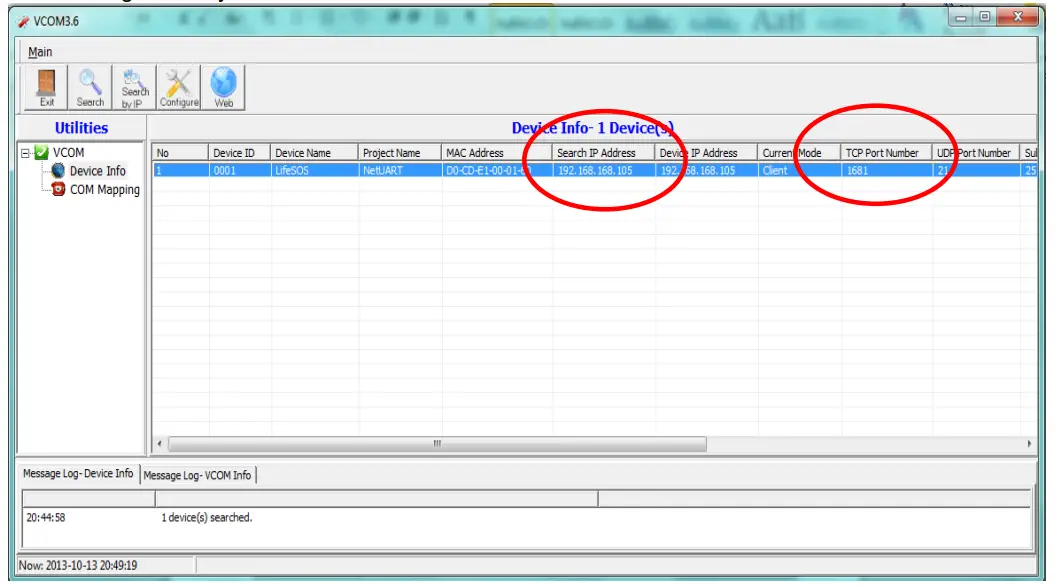
ステップ 3 – ネットワーク モジュールのブラウザを開く
これは、ネットワーク モジュールの VCOM リストに TCP ポート番号としてポート 80 がない場合に機能します。
をクリックしてください WEB ボタンをクリックすると、Internet Explorer が開き、ログイン ウィンドウが表示されます。または、Internet Explorer に直接 IP アドレスを入力して、ログイン ウィンドウを開きます。
正しい値が表示されないか、正しい更新が行われないため、VCOM の [構成] ボタンは使用しないでください。
標準のユーザー名は「admin」、パスワードは「admin」です。
ネットワーク モジュールの TCP ポートが 80 の場合の特別な処理
ネットワーク モジュールへのアクセスを有効にするには、まず VCOM ソフトウェアを使用して TCP ポートを変更する必要があります。 VCOM のリストでネットワーク モジュールを選択し、[構成] をクリックします。
ポート番号を 1681 に変更し、ネットワーク モジュールを再起動します (他の設定は変更しません)。
標準のユーザー名は「admin」、パスワードは「admin」です。
ネットワーク モジュールが再起動すると、 web ブラウザ。
ステップ 4 – 管理者設定ページ
「管理者設定」ページを開き、「IP 構成」にチェックを入れ、DHCP に設定します。
管理者設定
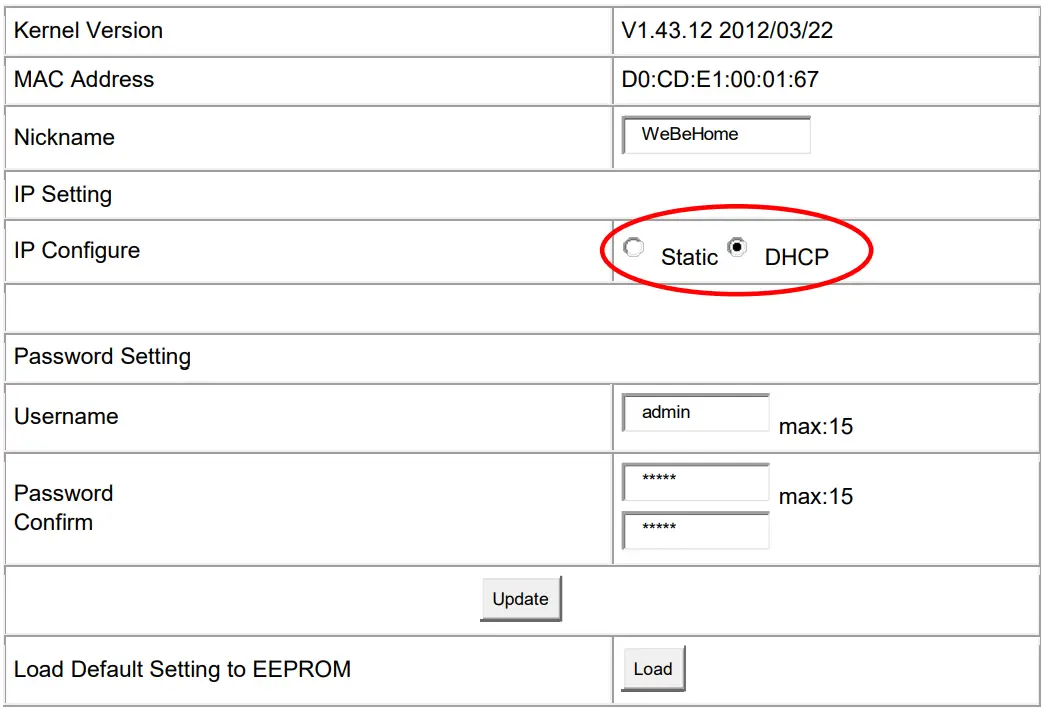
重要 – 「IP 構成」の変更は、Internet Explorer を使用した場合にのみ有効です。 工場出荷時のデフォルトは DHCP であるため、通常は変更する必要はありません。 ただし、何らかの理由で変更する必要がある場合、ユーザー インターフェイスは Internet Explorer でのみ正しく機能します。
ステップ 5 –TCP モード ページ
「TCP モード」ページを開き、下の図に従って設定を変更すると、ネットワーク モジュールが cluster001 に接続されます。webポート 80 の ehome.com。重要な値は、リモート サーバーへのポート「1681」を使用する「クライアント」です。クラスター001。webイーホーム.com”
これらが正しく設定されていないと、接続できません。 WeBeホーム。
TCP コントロール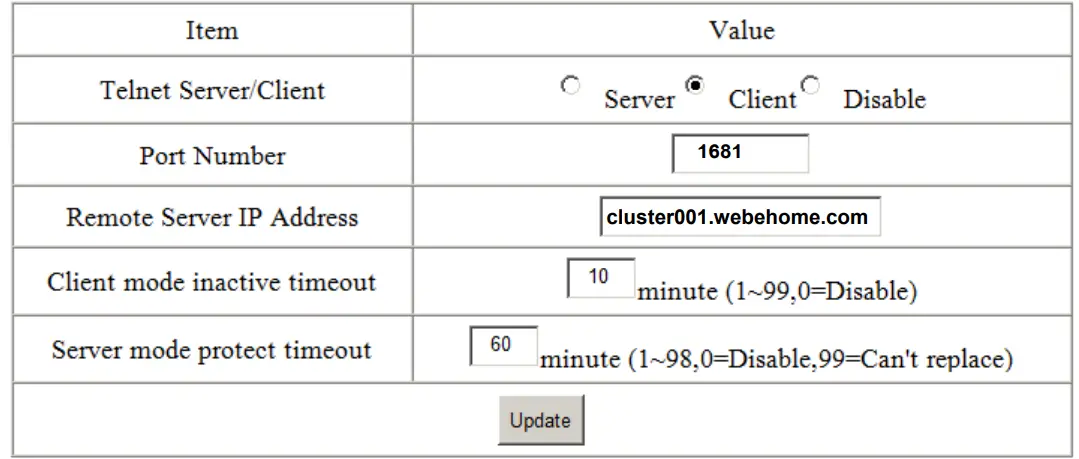
変更を保存するには、「更新」をクリックしてから「リセット」をクリックして有効にし、新しい設定が使用されます。
ステップ 6 – 強く推奨: ユーザー名とパスワードを変更する
許可されていない人が Box にアクセスしようとするリスクが常にあります
したがって、デフォルトのユーザー名とパスワードは、「管理者設定」ウィンドウで変更できます。
8 桁のユーザー名と 8 桁のパスワードを使用してください。 大文字、小文字、数字をランダムに組み合わせます。
終わり
手順 5 が完了すると、IP アドレスが自動的に設定され、ネットワーク接続で DHCP がサポートされている限り、別の顧客サイトにユニットを設置するときに再構成は必要ありません。
固定 IP および/またはポート 80 を使用した代替構成
ネットワーク アダプタがローカル ネットワークで固定 IP アドレスを使用する別の構成があります。
このような構成により、考えられる問題がいくつか解消されますが、ネットワーク アダプターが別のネットワークに移動された場合、またはルーターが別のネットワーク設定のルーターに交換された場合は、変更する必要があります。
一部のルーターでは、静的 IP とパブリック DNS (8.8.8.8 の Google DNS など) を使用しない限り、DNS 機能が機能しないことがわかりました。
ネットワーク モジュールの動的 IP から静的 IP に変更するには、DHCP から静的 IP に変更します。
– IP アドレス = DHCP 間隔外の空きのローカル ネットワーク上の IP
– サブネット マスク = ローカル ネットワークのサブネット、通常は 255.255.255.0
– ゲートウェイ = ルーターの IP
– DNS = Google Public DNS 8.8.8.8 を使用
– 接続ポート番号: 1681 の代わりに、ポート 80 を使用できます
Example: IP アドレスとゲートウェイは、ネットワークに合わせて調整する必要があります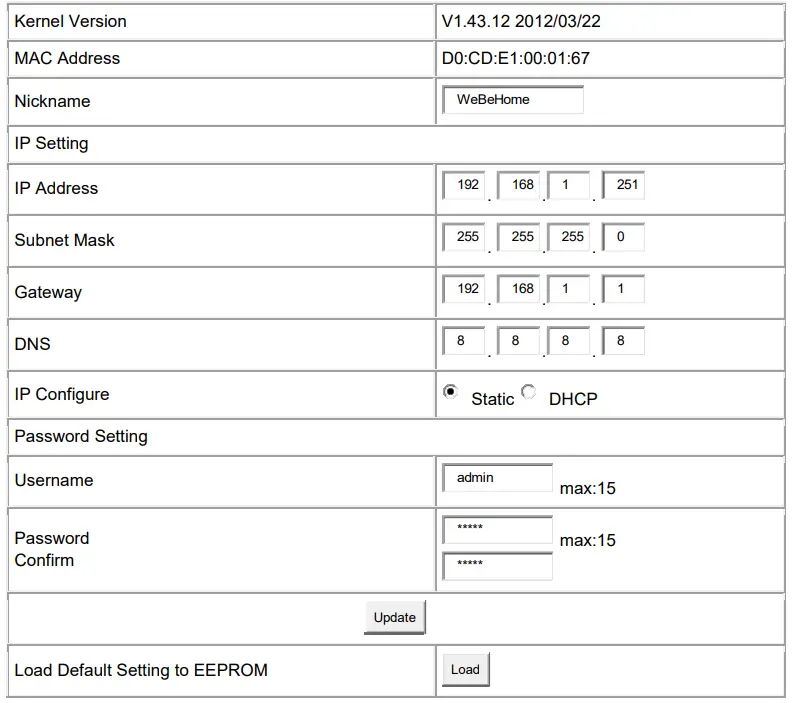
ネットワーク モジュールを見つける別の方法
VCOM がネットワーク モジュールを検出できない場合、またはコンピュータで VCOM を実行できない場合に使用します。
IP スキャナ ソフトウェアを使用して、ネットワーク モジュールの IP アドレスを見つけます。
Windows上で動作するソフトウェアです https://www.advanced-ip-scanner.com/ 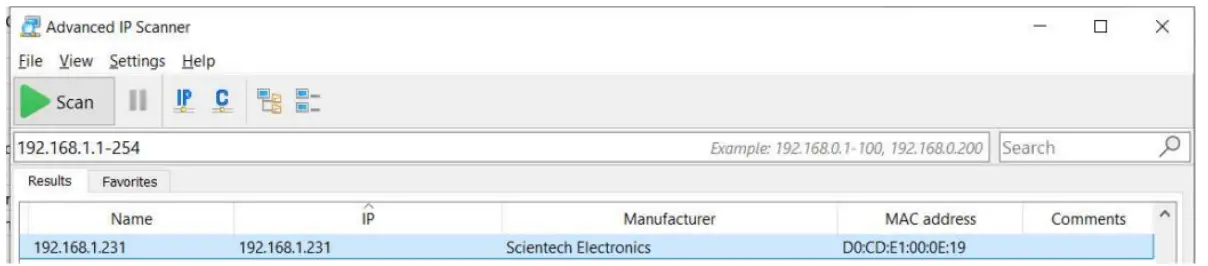
Mac および Linux 用の同様のソフトウェアを見つけることができます。
ネットワークモジュールの MAC アドレスは「D0:CD」で始まります
開く web 表示されている IP に向けてブラウザを開きます。 この場合、それは開かれている必要があります http://192.168.1.231
第 4 章のステップ 4 に進みます。
よくある質問
- 「新しいベースユニットが見つかりません!」 に表示されます web ページ「顧客に新しいボックスを追加する」
このメッセージは次の場合に表示されます。
• 新しい LS-10/LS-20/LS-30 は接続されていません。 WeBeHome (下記の原因を参照)
• コンピュータがネットワーク モジュールと同じパブリック IP アドレスからインターネットに接続されていない。 例えばampLS-10/LS20/LS-30 をペアリングするときに別の場所にいる場合、またはモバイル インターネットを使用し、Box が固定インターネット接続を使用している場合 - Thomson TG799 ルーターを持っています
何らかの理由で、ルーター Thomson TG799 がネットワーク モジュールに IP アドレスを割り当てないことがあります。 その場合は、ネットワーク モジュールに固定 IP アドレスを設定する必要があります。 第 3 章の代替構成に進み、以下の値を使用します。
列の IP アドレスは、おそらく 0.0.0.0 に設定されています。 ルーターのデフォルト設定を使用していて、手動で構成されたデバイスがない場合は、次のように設定できます。
IPアドレス: 192.168.1.60
サブネットマスク:255.255.255.0
ゲートウェイ:192.168.1.1
DNS 8.8.8.8 - アラームは接続されていますが、現在オフラインです WeBeホーム
ネットワーク接続が何らかの理由で失われた可能性があります (インターネットは既定では 100% 安定していません)。 次のことを試してください。
a) ネットワークモジュールを再起動します
- LS-10 の場合: 電源ケーブルを抜きます。 約 20 秒待ってから、電源ケーブルを再び差し込みます。
- LS-20 の場合: 電源ケーブルを LS-20 から取り外し、LS-20 の背面にある BAT ボタンを押します。 約 20 秒待ってから、電源ケーブルを再び差し込み、数分間待ちます。
- BF-210/BF-450 の場合: AlarmBox LS-30 に接続されているケーブルを取り外します。 約 20 秒待ってから、ケーブルを再び差し込み、数分間待ちます。
b) ネットワークモジュールとルーターを再起動します
- LS-10 の場合: 電源ケーブルを抜きます。
- LS-20 の場合: 電源ケーブルを LS-20 から取り外し、LS-20 の背面にある BAT ボタンを押します。
- BF-210/BF-450 の場合: AlarmBox LS-30 に接続されているケーブルを取り外します。
- ルーターの電源を抜き、約 20 秒待ちます。
- ルーターの電源を入れ直し、ルーターが再びオンラインになるまで約 5 分間待ちます。
- LS-10/LS-20/BF-210/BF-450を再度接続し、数分待ちます
c) LS-10/LS-20/BF-210/BF-450 につながるネットワーク ケーブルをコンピュータに接続して、ネットワークからコンピュータからインターネットにアクセスできるかどうかを確認します。 次に、インターネット ブラウザを開き、インターネットにアクセスできることを確認します。
4) 手動で設定を変更したら、LS-10/LS-20/LS-30 がオフラインになりました
WeBex の eHome の使用ampファイル CMS1 と LS-10/LS-20/LS-30 のその他の設定を識別します。 これらが手動で変更された場合 ( WeBeHome) その後 WeBeHome は LS-10/LS-20/LS-30 を認識しなくなり、新しい CMS1 などをシステムに割り当てます。 その後、新しい LS-10/LS-20/LS-30 のように動作し、古いものは永久にオフラインになります。 のみを使用することを強くお勧めします WeBeHome で設定を変更し、LS-10/LS-20/LS-30 に直接設定を変更することはありません。 (顧客ページから) 新しい場所を追加してから、AlarmBox を新品のように追加する必要があります。
5) LS-10/LS-20/LS-30 をリセットしたところ、オフラインになりました。
新しい LS-10/LS-20/LS-30 のように動作し、古いものは永久にオフラインになります。 (顧客ページから) 新しい場所を追加してから、AlarmBox を新品のように追加する必要があります。
6) すべて問題ないように見えますが、AlarmBox はオフラインです
の「リセット デバイス」を使用して、ネットワーク モジュールのリセットを試みます。 web ネットワーク モジュールのインターフェイス。 次の手順を実行します:
– 「リセット」ボタンを押します
– 約 20 秒待ちます
– 上記のポイント 4 の手順を使用して、ネットワーク モジュールを再起動します。 これを行わないとネットワーク情報が公開されない場合があるため、これは重要です。
– 第 2 章に従って、ネットワーク モジュールを再度設定します。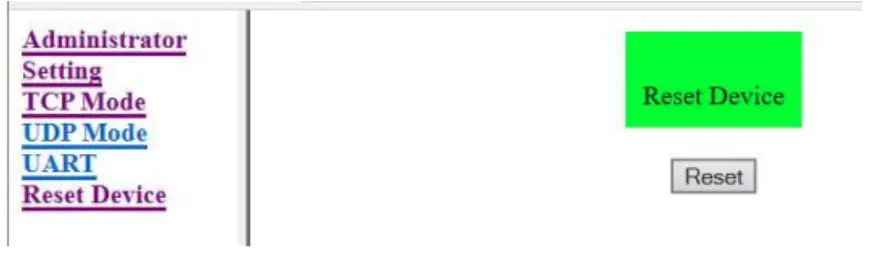
7) アラームが原因で、ローカル ネットワークでネットワークの問題が発生しています
考えられる理由は、ルーターでの DHCP 処理が正常に機能していないことです。解決策は、上記の代替構成に示されているように、ネットワーク モジュールの静的ネットワーク アドレスを設定することです。
ネットワーク モジュールにすでに静的 IP アドレスがある場合は、静的 IP の構成が正しくない可能性があります。
8) への接続 WeBeHome が安定しない
ある種のネットワーク関連の問題を解決できる静的 IP アドレスを入力します。 第 3 章を参照してください。
9) イベントログにいくつかの「再接続」があります WeBeホーム
再接続とは、LS-10/30 BF-210/450 が完全に切断され、数分以内に新しい接続が確立されることです。
それはかなり一般的です。 時々発生する良好なネットワーク接続でも。 10 時間あたり 20 ~ 24 回を超える再接続がある場合は、心配する必要があります。
10) いくつかの「新しいつながり」があります WeBeホーム
LS-10/30 BF-210/450 が完全に切断され、新しい接続が開かれたとき。 通常、新しい接続は LS-10/30 からの次のイベントで行われます。これは 6 分以内です。 この種の切断や新しい接続が毎日たくさんある場合は、ネットワーク/インターネット接続に問題があり、対処する必要があります。
11) 接続に問題があり、上記のどれも役に立たない
ルーター/ファイアウォールおよびインターネット オペレーターが接続を妨害またはブロックする方法はいくつかあります。
潜在的な問題のリストを次に示します。
– コンテンツをブロック/削除するアラームとクラウド間の通信を検査するパケット検査がオンになっています。 ルーター/ファイアウォールでパケット検査をオフにすると、この問題は解決します。
– 送信トラフィックが完全にブロックされるか、一部のデバイスでブロックされます。 ブロックのルールを確認する
ルーター/ファイアウォールで発信トラフィックを監視し、アラーム接続に影響を与えるルールがないことを確認します。
– ルーター/ファイアウォールまたはインターネット プロバイダーには、接続を閉じるルールが設定されている可能性があります。
一定時間以上開いている。 切断を避けるために、そのようなルールを無効にします。
12) への接続 WeBeHome が安定しない
ある種のネットワーク関連の問題を解決できる静的 IP アドレスを入力します。 第 3 章を参照してください。
 © WeBイーホーム AB
© WeBイーホーム AB
www.webイーホーム.com
バージョン2.21(2022-02-28)
サポート@webイーホーム.com
ドキュメント / リソース
 |
WeBeHome LS-10 ネットワーク モジュールの構成 [pdf] 説明書 LS-10、LS-20、BF-210、ネットワーク モジュール構成、ネットワーク モジュール、モジュール構成、LS-10 |



